Как в 1с проводить реализацию. Бухучет инфо
Конфигурация: 1С:Бухгалтерия
Версия конфигурации: 3.0
Дата публикации: 16.01.2017
Документ Реализация (Акт, Накладная) в 1С:Бухгалтерия служит для оформления операции по продаже на сторону Товаров, Материалов, Услуг, Оборудования и Готовой продукции. На основании Реализации(Акт, Накладная) вводится документ Счет-фактура выданный .
В 1С:бухгалтерия документ Реализация находится в разделе Продажи .

Можно создать несколько видов документа Реализация , мы будем рассматривать Реализацию товаров(накладная).

Заполняем шапку документа. Более детально рассмотрим каждый пункт чуть ниже.

Итак, Договор с контрагента. Поскольку мы формируем Реализацию, то вид договора будет С Покупателем . В договоре контрагента можно сразу указать Тип Цены и Валюту цен. Особенно обращайте внимание если у вас ведется учет в разных валютах(руб, USD, EUR ...)


При нажатии на Тип цены: , мы видим следующее. В этом окне особая настройка не требуется, если вы настроили договор с контрагентом. Данные в документ будут подставлены из договора с контрагентом, если там не заполнено, то можно настроить.

Переходя к заполнению табличной части Товары, могу отметить, что самым удобным способом заполнения является Подбор товаров .

В окне подбора товаров мы видим кнопку Только остатки , эта функция скрывает всю номенклатуру у которой остаток 0. Слева навигация по группам номенклатуры, справа список номенклатуры, остатки и цены. В нижней части располагаются те позиции которые перенесутся в документ Реализации. По окончанию подбора нажимаем Перенести в документ .

Товары перенесены в табличную часть документа. Обратите внимание, что у одного товара счет учета 41.01 , а у второго 10.01 , это значит что Мука не товар а Материал! Который числится в нашей организации на 10.01 счету который называется Материалы.

Создание Счет-фактура выданный.
Документ служит для выставления Счета-фактуры на реализацию товаров или авансов полученных(счет-фактура на аванс). Так же, если документ уже вернулся с подписью, есть флаг Документ подписан , это значит что документооборот по данной операции завершен.

После нажатия на клавишу, мы видим что Счет-фактура сформировалась автоматически.

Зайдем в Счет-фактуру и посмотрим реквизиты. Код вида операции 01 указывает, что эта счет-фактура выдана на реализацию. Флаг выставлен и передан контрагенту нужен что бы ваша счет-фактура попала в справочник счетов фактур и в последующем был учтен НДС.
Для того, чтобы отразить в 1С 8.3 Бухгалтерия 3.0 факт продаж каких-либо товаров или услуг существует документ «Реализация товаров и услуг». На основании могут создаваться счет-фактуры и товарные накладные. Рассмотрим пошаговую инструкцию по созданию данного документа и узнаем какие проводки он формирует в 1С.
В подразделе «Продажи» меню «Продажи» выберите пункт «Реализация (акты, накладные)».
Создайте в 1С 8.3 новый документ, выбрав в меню «Реализация» соответствующий пункт. В данном примере мы выбираем пункт «Товары (накладная)».

Выберите контрагента из справочника. Поле «Договор» заполнится автоматически. Если этого не произошло, внесите его в 1С. В договоре укажите валюту, тип цен и банковские реквизиты.
Если вы не заполнили банковские реквизиты своей организации, программа выведет соответствующее сообщение в шапку документа.

Перейдем к заполнению табличной части документа. Можно сделать это построчно и при помощи кнопки «Подбор». Второй вариант удобнее, так как отображает количество на остатке.
Перед вами откроется форма выбора номенклатуры. В левой части вы увидите иерархию групп справочника «Номенклатура». В правой табличной части отображаются номенклатурные позиции с указанием количество остатка на складе. Для удобства есть два режима: «Только остатки» и «Все». Первый режим отображает только те позиции, по которым есть положительный остаток.
Для выбора конкретных номенклатурных позиций нажмите на них два раза левой кнопкой мыши. В появившемся окне укажите количество и цену продажи. После того, как вы закончили с подбором, нажмите на кнопку «Перенести в документ».

Все товары перенесены в документ с автоматической подстановкой счетов. Теперь можно провести документ и создать на его основании , которая заполняется автоматически.
Подробную инструкции по оформлению продажи товаров в 1С смотрите в видео:
Пример проводок
Очень важной частью в 1С 8.3 является формирование проводок. Именно там отражается учет по бухгалтерским счетам. В форме документа нажмите на соответствующую кнопку , чтобы открыть форму с отражением данного документа в бухгалтерском и налоговом учете.
Здесь мы видим две проводки. Дт 91.02 – Кт 10.01 отражают себестоимость проданного товара, а Дт 62.01 – Кт 91.01 выручку от реализации.

Если по каким-либо причинам проводки сформировались не по тем счетам, их можно откорректировать вручную (флаг «Ручная корректировка»). Делать это крайне нежелательно.
Еще счета учета можно откорректировать в шапке документа, перейдя по гиперссылке в поле «Расчеты».
Самым корректным выходом из данной ситуации будет не в конкретном документе, а непосредственно для контрагента, номенклатуры, номенклатурной группы и пр.
Электронный документооборот — способ отказаться от бумаги
Технология 1С электронного документооборота позволяет организациям обмениваться юридически значимыми документами, в том числе и счетами – фактур. Обычно такие документы подписываются и отправляются курьером, что значительно увеличивает время обработки и соответственно цену на доставку.
Для того, чтобы вести электронный документооборот из 1С 8.3, необходимо выбрать оператора передачи данных. Одними из наиболее популярных являются СБИС, Таксоком, Диадок и т. п. Осуществление сделок будет происходить гораздо быстрее, при этом напрямую из 1С без использования бумажных носителей.
А самое главное состоит в том, что переданные таким способом документы будут иметь не меньшую юридическую значимость, чем подписанные вручную. Подписание документов происходит при помощи ЭЦП (электронно-цифровой подписи), которая предоставляется оператором передачи данных.
Цены и тарифы у операторов передачи данных разные, поэтому рекомендуется подробно изучить рынок предложений. Выбирать нужно только тех, кто поддерживает решение «1С-ЭДО». Так же узнайте, с какими операторами работают ваши контрагенты.
Сделайте так, чтобы программа списывала товары, даже если их нет на складе – просьба, которую часто слышат наши консультанты, особенно от новых клиентов. Последнее время к этой просьбе добавился вопрос: почему в некоторых базах программа предупреждает о неактуальности сведений, а в некоторых нет? Решение и в том и в другом случае кроется в настройках 1С:Бухгалтерия 8.3, о которых я и хочу вам сегодня рассказать. Это настройка проведения документов в программе.
Находится эта настройка в разделе Администрирование :

В результате откроется окно с настройками. Давайте поговорим о каждой из них и посмотрим, как она влияет на работу программы.

Первый блок позволяет настроить момент расчета при списании МПЗ, момент погашения задолженности или зачета авансов при расчетах с контрагентами.

По умолчанию в программе установлен флажок При проведении документов . Это стандартная работа программы. Т.е. все расчеты происходят в момент проведения документов. Например, при продаже документ Реализация товаров делает проводку по списанию себестоимости товара:

Если же переключатель настройки установить в положение При закрытии месяца , то расчет себестоимости будет производиться один раз в месяц, при выполнении регламентных операций по закрытию месяца. В этом случае проводки того же самого документа будут выглядеть так:

В этом случае ОСВ по счету 41 будет выглядеть так:

Зачем, спросите вы? Конечно, большинству из вас такая настройка наверное не понадобится. Но разработчики предусмотрели такой вариант работы для компаний с большим документооборотом. Когда в день создается и проводится десятки и сотни документов. В этом случае для ускорения оперативной работы программы и имеет смысл сделать соответствующую настройку. Программа будет работать значительно быстрее, а все расчеты будут выполняться при закрытии периода.
Но даже если вы захотите попробовать работать в таком режиме, помните, что не для всех организаций можно изменить режим расчетов. Расчеты всегда будут проводиться при проведении документов если организация или ИП:
- применяет УСН (доходы минус расходы)
- ведет раздельный учет НДС;
- использует способ оценки МПЗ "ФИФО";
- использует способ оценки товаров "По продажной стоимости";
- использует оплату платежными картами;
- применяет ОСНО (только для ИП).

Следующая настройка этого раздела это как раз установка возможности списывать товары или материалы при отсутствии их на складе:

Т.е. часто бывает ситуация, когда нам надо сделать документ отгрузки товара покупателю, а сам товар мы еще не успели оприходовать. Тогда это настройка поможет нам в нашей работе. Если на складе нет товара, то проводки документа Реализация (акт, накладная) будут очень похожи на предыдущий пример с выполнением расчетов при закрытии месяца:

ОСВ по 41 счету в этом случае выглядит так:

Если же флажок не установлен, то программа проконтролирует наличие запасов на складе и при попытке провести документ сообщит вам об ошибке. Ведь очень часто при такой настройке могут возникнуть ошибки, которые вы не успеете вовремя заметить. Как исправить ошибки при списании МПЗ вы можете прочитать в нашей статье Как найти ошибку при списании МПЗ
.
При установке следующего флажка в настройках проведения документов программа при формировании различных отчетов будет оперативно анализировать последовательность проведения документов, так как это существенно влияет на корректность отображения данных.

При необходимости программа будет предлагать актуализировать данные:

Ну и последняя настройка проведения документов позволит вам не контролировать каждый раз время создания документов в течение дня.

Ситуация, когда поступление товара и его продажа были проведены в один день, но реализацию вы ввели раньше и программа не дает провести документ реализации, знакома? Думаю, многим из вас приходилось открывать проведенные документ и вручную менять минуты или даже секунды создания документа. Тоже самое касается и излишних оборотов п счету авансов. Когда оплата и отгрузка или поступление в один день, но из-за времени проведения документа программа гоняет суммы по счетам авансов. Сталкивались с этим? Конечно да! Так вот последний флажок в настройках проведения и поможет вам справиться с такими ситуациями. При его установке в создаваемом вами документе поступления будет автоматически устанавливаться время 7:00:

А в документах реализации автоматически будет устанавливаться время 14:00

Документ автоматически будет создан в 18:00:

А будет создаваться в 17:00

Ну и напоследок хочу обратить ваше внимание, что все настройки проведения документов, которые вы сделаете будут применяться сразу ко ВСЕМ организациям, учет по которым ведется в данной базе.
Вот и все, что я хотела вам рассказать о возможностях настройки проведения документов в программе 1С:Бухгалтерия 8, редакция 3.0. Надеюсь, что какие-то из них пригодятся вам в вашей работе.
Практически каждое производственное предприятия время от времени сталкивается с необходимостью продать излишки материально-производственных запасов. Причиной этого может быть, например, обновление ассортимента выпускаемой продукции, изменения технологического процесса производства и прочие ситуации, обусловленные хозяйственной деятельности.
О том, как оформить в программе «1С:Бухгалтерия 8» такого рода операции и какие проводки продажи материалов в 1С 8.3 будут сформированы при этом, мы расскажем в нашей статье.
Проверка остатков материалов
Решение о реализации материалов со складов предприятия, как правило, принимается после инвентаризации или формирования контрольного отчета по остаткам материально-производственных запасов.
Их учет ведется на счете бухгалтерского учета 10 «Материалы» и организован с обязательным указанием аналитики по видам, местам хранения (складам) и документам поступления МПЗ в организацию. На счете ведется количественный и суммовой учет.
Для получения остатков материалов можно воспользоваться типовым стандартным бухгалтерским отчетом – «Оборотно-сальдовая ведомость по счету». Стандартные отчеты доступны из одноименного раздела основного интерфейса системы.
Установим настройки отчета по счету 10 с группировкой по субсчетам, складам и материалам:

Результатом формирования будет отчет следующего формата:

По состоянию отчета имеем значительные остатки материалов на субсчете 10.01, которые размещены на основном складе предприятия.
Формирование документа реализации
Оформим реализацию материалов с помощью типового документа конфигурации «Реализация (акты, накладные)» доступным из раздела «Продажи» основного интерфейса системы.


После нажатия этой кнопки нам становится доступен выбор нескольких видов операций. Для регистрации продажи, без дополнительных услуг по транспортировке, используют операцию «Товары (накладная)». Если продажа сопровождается дополнительными услугами, используют операцию «Товары, услуги, комиссия».
Рассмотрим простой пример сбыта только материалов, выбрав первую операцию в предложенном списке. Заполним электронную форму, которую предлагает система:

Заполнять документ будем последовательно – шапку, табличную часть, подвал. Особое внимание обратим на реквизиты, которые отмечены красными линиями – это обязательные для заполнения объекты.

В шапке документа имеется две гиперссылки, переход по которым обеспечивает указание счетов расчетов с контрагентом/покупателем и установку типов цен и режима НДС. Как правило, значения по умолчанию, предложенные документом, являются оптимальными и их изменения обычно не требуется. Если все же нужно выбрать иной счет расчетов, срок платежа или режим НДС, это выполняется после перехода в отдельных окнах.
Оставим значения «по умолчанию» без изменений и заполним таблицу.
В ней требуется указание конкретных материалов, которые будут проданы клиенту. Удобнее всего использовать кнопку «Подбор», чтобы процесс заполнения таблицы был максимально эффективным.

В открывающемся окне подбора предустановлен режим вывода остатков и настроено заполнение с запросом количества и цены предлагаемого к продаже материала. Выбирая необходимые карточки номенклатуры, указывая количество и цену, данные после переводятся по кнопке «Перенести в документ».

Таким образом, заполненная форма имеет вид:

Проводки по продаже материалов в 1С 8.3 будут корректно отражены, если правильно настроить счета учета. Их корректировка доступна непосредственно из формы по ссылке в табличном фрагменте.

После проведения документа в системе будут сформированы проводки продажи материалов.
Как правило, реализация материально-производственных запасов не относится к основным видам деятельности организаций. Для учета доходов и расходов от этой операции используют счет 91 «Прочие доходы и расходы». Проводки списания стоимости выбывших материалов, сформированные документом реализации в «1С:Бухгалтерия 8», могут выглядеть следующим образом:

Для полноты отражения хозяйственной операции, приведем весь комплект проводок в организации-плательщике НДС.
- Списана на прочие расходы стоимость реализованных материальных ценностей:
- Д91.02 (по видам прочих расходов) – К 10 (по видам материалов, мест хранения).
- Отражена выручка покупателя от реализации материальных ценностей:
- Д62.01 (по контрагенту, договору) – К 91.01 (по видам прочих доходов).
- Начислен НДС от реализации материальных ценностей:
- Д90.03 – К 68.02.
Реализация любого вида товарно-материальных ценностей подтверждается унифицированными печатными формами документов. Продажа сопровождается накладной на отпуск материалов на сторону по форме М-15, ее можно сформировать из документа реализации:
Проверка остатков материалов после реализации
В заключение проверим, как отразятся проводки по продаже материалов в 1С 8.3 на стандартных отчетах. Воспользуемся отчетом из ОСВ:

Конечное сальдо по счету 10 подтверждает, что операция реализации материалов отражена верно.
Реализация товаров и услуг в программе 1С 8.3 Бухгалтерия 3.0 происходит следующим образом: в главном меню панели выбираем раздел Продажи, далее данную операцию можно отразить следующими способами:
- Через Счет покупателям;
- Через документ Реализация (акты, накладные).
Способ 1
Кнопочкой Создать открываем форму отчета:
- Из справочника Контрагенты выбираем организацию, которой продаем товар;
- В этом документе сразу можно зафиксировать оплату счета. Для этого на закладке Статус выбираем значение – оплачен счет или не оплачен:

Последовательно заполняем все закладки таблицы: при вводе контрагента из справочника Контрагентов все последующие данные в 1С 8.3 заполняются автоматически.
С помощью кнопочки Добавить в разделе Номенклатура выбираем продукцию, которую приготовили на реализацию: записываем и проводим введенную информацию:

С помощью кнопочки Дт/Кт проверяем проводки в нашем примере: Дт 45.02 Кт 43 – готовую продукцию отгрузили покупателю:

В этом же документе Счет покупателю кнопкой Создать на основании, в открывшемся меню раздела, выбираем закладку Реализация (акт, накладные) для того, чтобы сформировать первичный бухгалтерский документ по продаже товара. В нем нужно выбрать, что будем продавать: товар, услугу и так далее:

Если продаем продукцию, товар собственного производства, тогда нужно выбрать закладку Отгрузка без перехода права собственности:

Заполнение таблицы в 1С 8.3 происходит автоматически на основании ранее выставленного Счета покупателю. В этом же документе автоматически формируется счет-фактура выданный:

Как отразить поступление товаров и услуг, заполнение документа “Поступление товаров и услуг”, а также проводки, которые формирует данный документ в 1С 8.3 рассмотрены
Если продаем купленный товар, то также оформляем на основании Счета покупателю:

В разделе Создать на основании выбираем вид операции документа Товары (накладная):

Формируем накладную на продажу. Накладная в 1С 8.3 на основании выставленного счета сформировалась автоматически. Записываем, проводим. Проверяем проводки Дт 41.01 Кт 90.02.1 – товар отгружен для реализации покупателю:

С помощью кнопки Печать распечатываем первичный документ Товарная накладная ТОРГ-12:

В этом же документе формируем счет-фактуру:

Распечатываем ее покупателю:

Получился пакет документов для покупателя:
- Счет на оплату;
- Товарная накладная;
- Счет-фактура выданный.
Товарную накладную и выставленный счет-фактуру нужно распечатать в двойном экземпляре, завизировать подписями уполномоченных лиц: руководителя и главного бухгалтера. Далее передать покупателю.
Покупатель при получении всех документов должен в товарной накладной завизировать своей подписью и заверить печатью, что товар получен. После этого отправить один экземпляр продавцу товара.
Как оформить продажу товара в программе 1С 8.2 и проводки, которые формирует документ “Реализация товаров и услуг” рассмотрено
Способ 2
В этом же меню Продажи в документе Реализация (акты, акладные) можно сформировать продажу продукции с помощью закладки Товары, услуги, комиссия:

На закладке Заполнить выбираем, каким способом отразить продажу:

Все данные в 1С 8.3 заполнятся автоматически с помощью выбора документа из справочников. Остальные пошаговые действия аналогичны заполнению предыдущих отчетов.
Реализация услуг в 1С 8.3
Если продаем услуги, то в 1С 8.3 можно оформить первичный документ, выписав предварительно Счет на оплату, а можно сразу в разделе Реализация (акты, накладные) выбрать закладку Услуги:

Откроется таблица Реализация услуг: последовательно заполняем все разделы таблицы. С помощью кнопки Добавить в разделе Номенклатура выбираем и вводим все данные: количество оказанных услуг, их стоимость:

Распечатываем форму Акт об оказании услуг:

В этом же документе автоматически формируется счет-фактура выданный на реализацию. Распечатываем его и вместе с отправляем покупателю:

Для того чтобы правильно формировалась себестоимость услуги и закрывалась в конце месяца в момент оказания услуг, необходимо обратиться к настройкам учетной политики. Далее в зависимости от этой настройки нужно определить каким документом оформлять реализацию услуг в 1С 8.2 (8.3). Подробнее об этом смотрите в нашем видео уроке.
- Водоснабжение
- Трубы
Комплекс утренней гимнастики во второй младшей группе Комплексы зарядки во 2 младшей группе
- Бойлеры
Конспект занятия по здоровьесбережению во второй младшей группе «Личная гигиена
- Колодец и скважина
Происхождение, характеристика и значение имени фарида Что обозначает имя фарида
- Сантехника
Последние материалы сайта
Сантехника
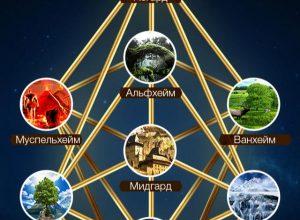
Значение руны турисаз Как выглядит руна турс
Руна Турисаз (Турс, Thurisaz, Турисас, Тюр) – это олицетворение Тора, бога-громовержца. Поэтому она является символом силы, как разрушающей, так и защищающей. Очень мощный рунный символ, который применяется в магических ритуалах. Поговорим о значении руны
Смесители

Киселёв, Павел Дмитриевич Киселев министр финансов
КИСЕЛЁВ Павел Дмитриевич , граф (1839), российский государственный и военный деятель, дипломат, генерал от инфантерии (1834), генерал-адъютант (1823), почётный член Петербургской Академии Наук (1855). Брат Н. Д. Киселёва. Получил домашнее образование. В 1
Водоснабжение

Генерал антонов - военный интеллигент и ледяной сфинкс
Генерал армии, один из самых талантливых штабных офицеров, участник разработок всех важнейших операций во время Великой Отечественной войны, единственный генерал, награжденный ордером «Победа» (все остальные кавалеры получали эту награду в звании маршал).
Бойлеры

Михаил Грушевский - первый президент Украины?
МИХАИЛ ГРУШЕВСКИЙ Историк, организатор исторической науки, .литературовед, социолог, публицист, писатель, политический, общественный и государственный деятель -- мало кто из его современников мог похвастаться таким послужным списком. Но Михаил Сергеевич
Колодец и скважина

Медовик от Аndychefа — потрясающая классика для каждого!
Приготовил для вас кое что очень вкусное — «Хани Кейк»! Нет, это не совсем привычный всем медовик, а скорее мой взгляд на то, как должен выглядеть красивый, стильный и запоминающийся десерт с мёдом. Все знают, что мёд творит чудеса с любыми десертами от у
Выгребная яма

Надя Адвокатова: «Мир никогда не стоит на месте
Аркадий Новиков - знаменитый российский ресторатор, также прославившийся как телеведущий реалити-шоу «Мастер Шеф» и «Кандидат». Кроме того, он является одним из основателей российской Федерации Рестораторов и Отельеров.Родился и вырос Аркадий в Москве в с

